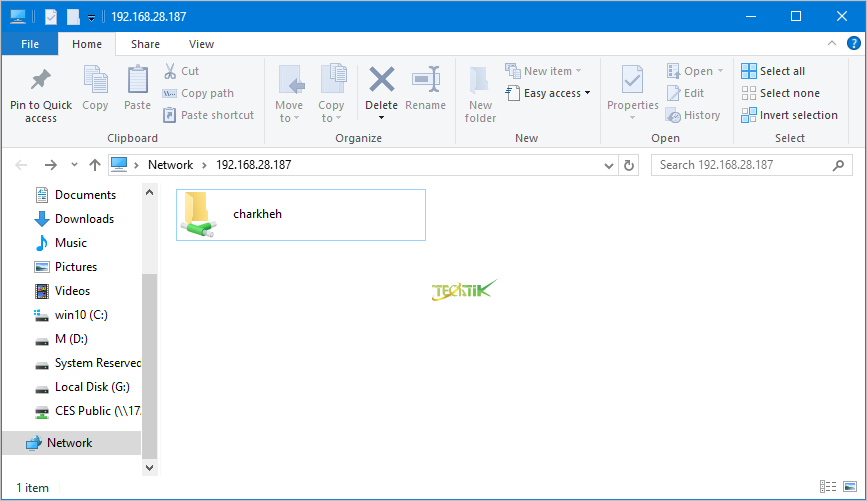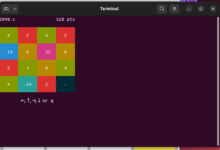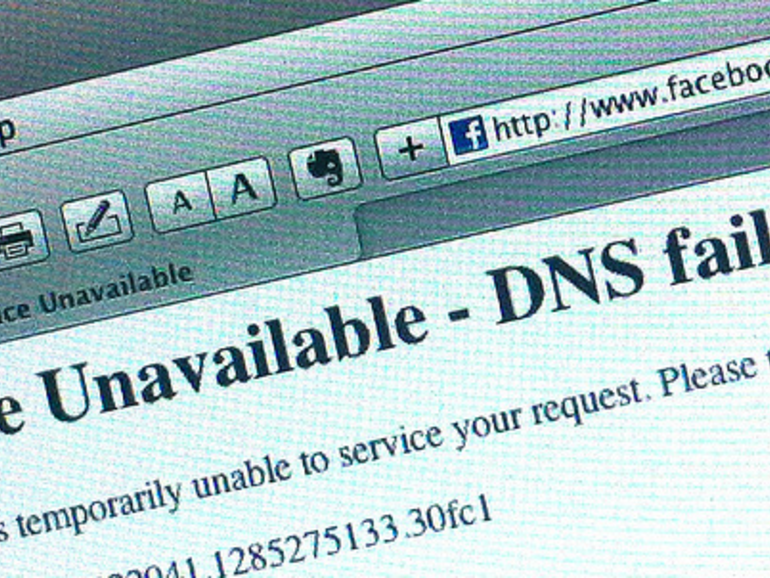در مقاله های قبلی به شما نحوه دسترسی به فایل های اشتراک گذاشته شده از سیستم عامل ویندوز در لینوکس را آموزش دادیم
اشتراک گذاری فایل در سیستم عامل ویندوز برای لینوکس
ولی در این مقاله می خواهیم برعکس این عمل را انجام دهیم یعنی بتوانیم فایلی را در لینوکس به اشتراک بگذاریم و از طریق ویندوز به آن بتوانیم دسترسی داشته باشیم.
برای شروع کار بر روی پوشه ای که قصد دارید آن را به اشتراک گذارید کلیک راست و گزینه Local Network Share را انتخاب نمایید.
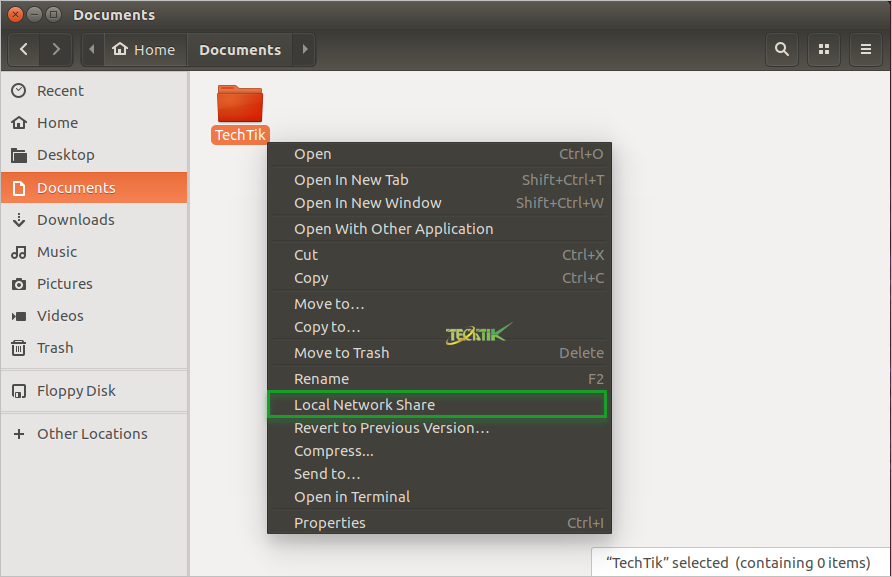
یا
بر روی پوشه کلیک راست و گزینه Properties را انتخاب کنید سپس وارد سربرگ Local Network Share شوید.
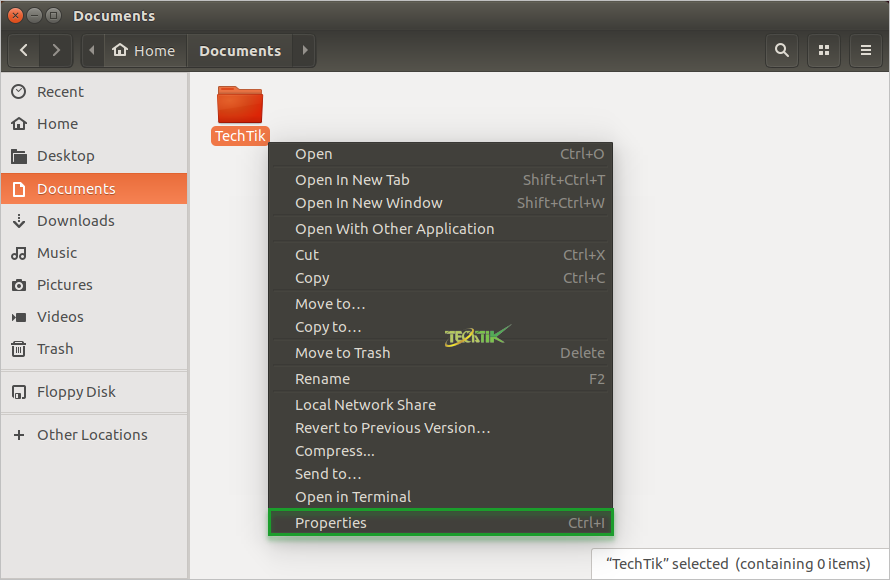
برای به اشتراک گذاشتن پوشه مورد نظر تیک گزینه Share this folder را انتخاب کنید.
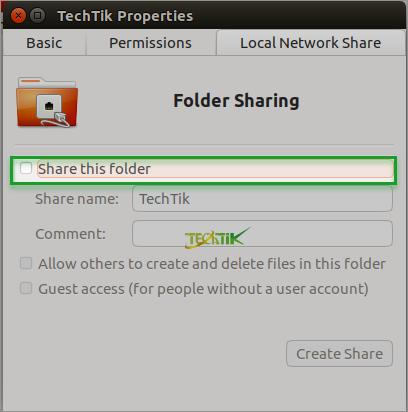
سپس پنجره ای باز می شود که اعلام می کند باید سرویس مورد نظر مربوط به Sharing نصب شود که شما باید بر روی Install Services کلیک کنید.
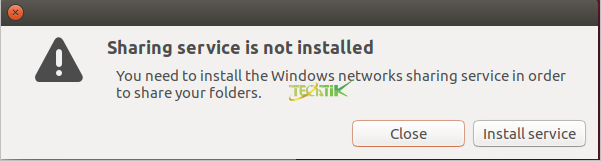
پنجره دیگری دوباره نمایش داده می شود که از شما سوال می پرسد که آیا می خواهید پکیج samba را نصب کنید. که باید بر روی Install کلیک کنید.
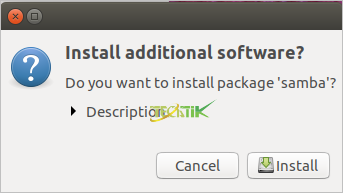
سپس چند لحظه صبر میکنید تا سرویس samba نصب گردد.
بعد از نصب سرویس از شما در خواست می شود که سرویس را Restart کنید تا سرویس به صورت کامل اجرا شود.
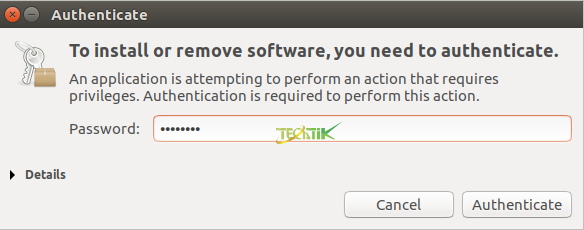
بعد از فعال شدن سرویس Sharing می توانید از این به بعد هر پوشه ای را خواستید به اشتراک بگذارید.
اگر می خواهید همه کاربران به این پوشه دسترسی کامل داشته باشند یعنی حذف، تغییر فایل ها و … را داشته باشند تیک گزینه Allow others to create and delete files in this folder را انتخاب کنید.
اما اگر می خواهید فقط بتوانند محتویات را مشاهده کنند و هیچ گونه تغییری در آن ایجاد نکنند تیک گزینه Guest access (for people without a user account) را فعال کنید.
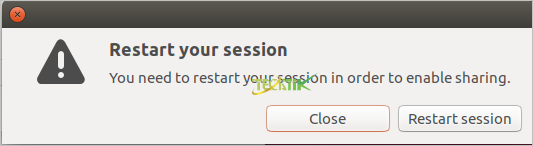
و در آخر بر روی Create Share کلیک کنید تا پوشه به اشتراک گذاشته شود.
به این نکته توجه داشته هر پوشه ای به اشتراک گذاشته شود یه فلش دوطرفه بر روی آیکون قرار میگیرد.
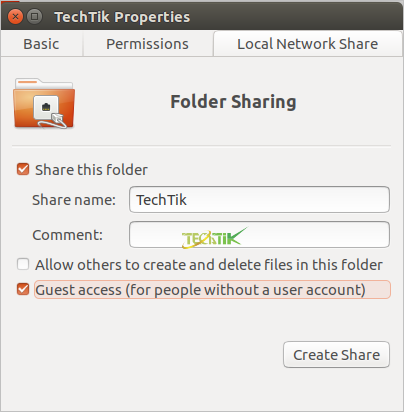
حالا برای دسترسی به پوشه های اشتراک گذاشته شده از طریق لینوکس کافیست پنجره Run را به کمک کلید های ترکیبی Windows + R باز کنید و آدرس لینوکس را وارد نمایید.
۱۹۲.۱۶۸.۲۸.۲\\
به جای۱۹۲.۱۶۸.۲۸.۲ باید آدرس IP سرور لینوکس را وارد کنید.